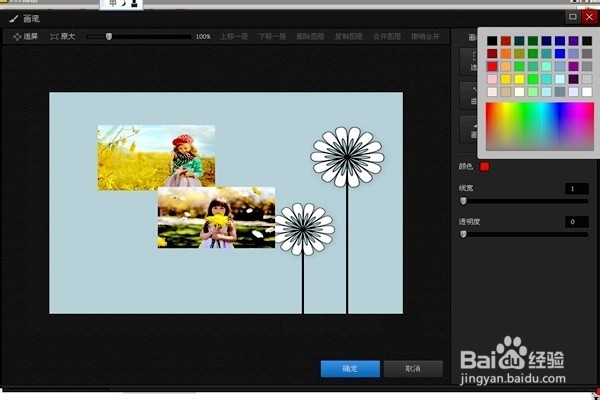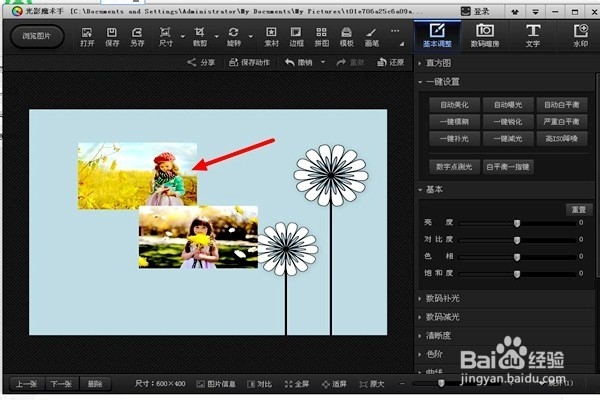怎样用光影魔术手在图片上面添加箭头
1、首先,我们要打开光影魔术手,并在光影魔术手中输入我们需要编辑的图片。
2、我们用鼠标的左键点击画笔,
3、这时候会打开一个显示为画笔的方框,我们在方框中找到箭头,就是图中红色箭头指向的部位。并用鼠标的左键点击箭头图标。
4、在点击箭头图标后,再用鼠标的左键点击颜色,这时会弹出一个显示各种颜色的方框,我们在方框中选择需要的颜色,我这里选择的是红色。
5、这样,我们就可以在图上我们需要的地方标上箭头了。
6、箭头的线太细,我们可以调节图中右下方红色箭头所指向的部位。在我们调节线宽的时候,图中做标记的箭头的线宽也会随之改变。
7、于是,我们在图上就按照我们的需要画上了箭头。
声明:本网站引用、摘录或转载内容仅供网站访问者交流或参考,不代表本站立场,如存在版权或非法内容,请联系站长删除,联系邮箱:site.kefu@qq.com。
阅读量:69
阅读量:73
阅读量:90
阅读量:36
阅读量:52